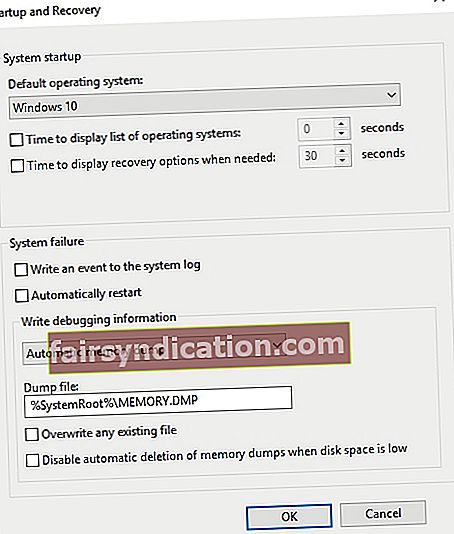"لا أحد بهذه الشجاعة
أنه لا ينزعج من شيء غير متوقع "
يوليوس قيصر
بكل المقاييس ، تعد أخطاء Blue Screen of Death من بين أكثر المشكلات المخيفة والأكثر إزعاجًا التي قد يواجهها مستخدم الكمبيوتر الشخصي الذي يعمل بنظام Windows. تنبثق هذه الشاشة الزرقاء الفظيعة من اللون الأزرق ، وتوقف نظامك ، وتخرج عملك عن مساره ، وتخيفك بشدة من خلال الإعلان عن وجود مشكلة لا يمكن لجهاز الكمبيوتر الخاص بك التعامل معها. علاوة على ذلك ، لا يمكنك حتى معرفة ما أطلق عليه في البداية هذه المحنة إلى الوجود منذ الآن يعرض نظام التشغيل Windows 10 و 8 و 8.1 ابتسامة حزينة بدلاً من معلومات الموت الزرقاء التفصيلية التي تحتاجها للتعامل مع المشكلة.
لماذا يوجد ابتسامة حزينة الآن بدلاً من وصف الخطأ الصحيح؟
حسنًا ، قامت Microsoft القديمة الجيدة بإجراء مثل هذا التغيير على أحدث أنظمة التشغيل الخاصة بها لجعل الموت الزرقاء "نظيفًا". لسوء الحظ ، بفضل ذلك ، أصبحوا معروفين بجهلهم. وعلى الرغم من أن هذا الشيء المبتسم يبدو متعاطفًا معك ، إلا أنه في الواقع لا فائدة منه. على هذا النحو ، نعتقد أنه من الضروري معرفة كيفية عرض تفاصيل الموت الزرقاء على نظام التشغيل Windows 10 و 8 و 8.1 لأنها أفضل طريقة لمعرفة سبب تعطل جهاز الكمبيوتر الذي يعمل بنظام Windows.
لذلك ، تأكد من نسخ ملفاتك الشخصية احتياطيًا بشكل صحيح وانطلق في الطريق نحو شرح واضح لما يحدث مع جهازك.
منع إعادة التشغيل التلقائي
أولاً ، دعنا نمنع جهاز الكمبيوتر الخاص بك من إعادة التشغيل بعد ظهور خطأ شاشة الموت الزرقاء (وإلا ، فقد تجد صعوبة في تحرّي الخلل وإصلاحه):
- افتح مستكشف الملفات / Windows.
- حدد موقع الكمبيوتر / هذا الكمبيوتر الشخصي. انقر بزر الماوس الأيمن فوقه وحدد خصائص.
- انتقل إلى إعدادات النظام المتقدمة.
- انتقل إلى إعدادات بدء التشغيل والاسترداد.
- قم بإلغاء تحديد خيار إعادة التشغيل تلقائيًا في قسم فشل النظام.
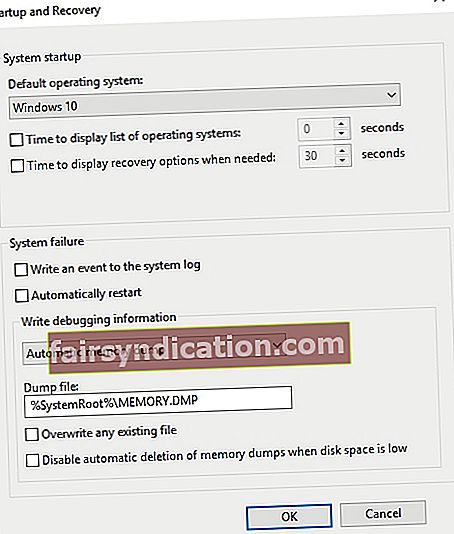
- انقر فوق "موافق" لتصبح التغييرات سارية المفعول.
احصل على تفاصيل الموت الزرقاء الخاصة بك
اختر الآن الخيار الأفضل لكيفية عرض تفاصيل الموت الزرقاء على أنظمة التشغيل Windows 10 و 8 و 8.1:
1. احصل على تحديث أمني خاص
إدراكًا للإزعاج الذي تشعر به بسبب عدم قدرتك على الحصول على تفاصيل شاشة الموت الزرقاء الضرورية ، قامت Microsoft بطرح تحديث خاص وتدعي أنها قادرة على حل مشكلتك. هذا هو التحديث الأمني MS15-115. انتقل إلى موقع دعم Microsoft على الويب ، وقم بتنزيل التحديث المصمم لإصدار Windows الخاص بك وقم بتثبيته على جهاز الكمبيوتر الخاص بك. ثم تحقق مما إذا كان هذا قد ساعدك.
2. استخدم الإصلاح العاجل من Microsoft.
حل آخر لمشكلتك هو إصلاح عاجل خاص أصدرته Microsoft. إليك كيف يمكنك الحصول عليها:
- Google "لا يتم عرض معلومات خطأ الإيقاف على الشاشة الزرقاء في Windows".
- انقر على الرابط الأول. سينقلك إلى موقع دعم Microsoft.
- سترى "تنزيل الإصلاح العاجل متاح" في أعلى الصفحة. انقر فوقه واتبع التعليمات للحصول على الإصلاح العاجل. يمكنك أيضًا العثور عليه كـ HotFix 482230.
بعد الانتهاء من الإجراء ، يجب عليك تنفيذ قرص التسجيل التالي:
- افتح قائمة ابدأ الخاصة بك. حدد موقع مربع التشغيل. يمكنك أيضًا الوصول إليه بالضغط على مفتاح شعار Windows + اختصار R.
- اكتب regedit في Run. ثم حدد موافق.
- عند فتح محرر التسجيل ، انتقل إلى HKEY_LOCAL_MACHINE \ System \ CurrentControlSet \ Control \ CrashControl
- حدد تحرير وانتقل إلى جديد. انقر فوق قيمة DWORD (32 بت).
- في حقل الاسم ، أدخل معلمات العرض. اضغط على Enter للمتابعة.
- انقر بزر الماوس الأيمن فوق DisplayParameters. حدد تعديل.
- اكتب 1 في مربع بيانات القيمة. انقر فوق موافق.
- أغلق محرر التسجيل.
الآن يجب عليك إعادة تشغيل جهاز الكمبيوتر الخاص بك. ثم تحقق مما إذا كانت الحيلة أعلاه قد عملت من أجلك.
إصلاح خطأ الموت الزرقاء
نأمل أن تتمكن الآن من رؤية ما وراء الموت الزرقاء. الشيء هو أنه يمكن أن يكون ناتجًا عن مشكلات متعددة ، ومن أهمها مشكلات التسجيل وبرامج التشغيل القديمة والبرامج الضارة. لذا ، دعنا نلقي نظرة سريعة على ما يمكنك فعله إذا كان أحد المضايقات المذكورة أعلاه هو حالتك بالفعل:
1. إصلاح السجل الخاص بك
السجل الخاص بك هو مكون نظام تشغيل هش قادر على تشغيل أخطاء الموت الزرقاء. أسهل طريقة لإصلاحها هي استخدام أداة مساعدة موثوقة ويمكن الاعتماد عليها. على سبيل المثال ، يمكنك السماح لـ Auslogics Registry Cleaner بالعمل. سيعيد السجل الخاص بك إلى المسار الصحيح في أي وقت من الأوقات حرفيًا.

ضع في اعتبارك أننا ننصح بشدة بعدم تحرير السجل يدويًا لأن خطأً بسيطًا يمكن أن يقتل نظامك بالفعل. لذا من فضلك كن حذرا.
2. تحديث برامج التشغيل الخاصة بك
تشكل برامج التشغيل الخاصة بك تهديدًا حقيقيًا لرفاهية جهاز الكمبيوتر الخاص بك عندما تكون قديمة ، لذا يجب عليك تحديثها بأي وسيلة. على سبيل المثال ، يمكنك تحديثها يدويًا عن طريق تنزيل أحدث برنامج تشغيل من الإنترنت وتثبيته على جهاز الكمبيوتر الخاص بك. ومع ذلك ، يمكنك أتمتة العملية من خلال استخدام إدارة الأجهزة (ابحث عن هذه الأداة المساعدة عبر البحث على جهاز الكمبيوتر الخاص بك ، وسوف يتيح لك تحديث برامج تشغيل أجهزتك ؛ كل ما عليك فعله هو تحديد موقع جهازك في نافذة إدارة الأجهزة ، بشكل صحيح -انقر فوقه واختر تحديث برنامج التشغيل). ومع ذلك ، فإن أسهل طريقة لجعل برامج التشغيل الخاصة بك في طليعة هي استخدام أداة خاصة. على سبيل المثال ، سوف يقوم برنامج Auslogics Driver Updater بجلب برامج التشغيل الخاصة بك إلى أحدث طراز بنقرة واحدة فقط من برامج التشغيل الخاصة بك.
<3. تطهير جهاز الكمبيوتر الخاص بك من البرامج الضارة
العناصر الخبيثة موجودة في كل مكان هذه الأيام ، لذلك لا عجب أن بعضها تمكن من التسلل إلى نظامك وإحداث مشكلة الموت الزرقاء. في مثل هذه الحالة ، فإن أفضل رهان لك هو إجراء فحص كامل لمكافحة البرامج الضارة لنظامك.
لهذا الغرض ، يمكنك استخدام Windows Defender. فيما يلي التعليمات الخاصة بـ
نظام التشغيل Windows 8 / 8.1:
- افتح قائمة ابدأ. اكتب Windows Defender في البحث.
- انقر فوق تحديث. انتقل إلى الصفحة الرئيسية ثم إلى خيارات المسح.
- انقر فوق كامل. حدد المسح الآن.
نظام التشغيل Windows 10:
- اذهب إلى قائمة ابدأ. انقر فوق الإعدادات.
- حدد التحديث والأمان. انتقل إلى Windows Defender.
- انقر فوق فتح Windows Defender.
- انتقل إلى الجزء الأيمن وانقر فوق رمز الدرع.
- انقر فوق الفحص المتقدم. اختر الفحص الكامل.

يمكنك أيضًا استخدام حل غير تابع لـ Microsoft. وبالتالي ، فإن برنامج Auslogics Anti-Malware جاهز دائمًا لجعل جهاز الكمبيوتر الخاص بك خاليًا من الكيانات الشائنة.

أنت الآن تعرف كيفية معرفة سبب تعطل جهاز الكمبيوتر الخاص بك الذي يعمل بنظام Windows. نأمل أن تكون نصائحنا مفيدة وأن تتوقف دراما الموت الزرقاء الخاصة بك.
إذا كان لديك أي أسئلة أو أفكار بخصوص موضوع هذه المقالة ، فإن تعليقاتك محل تقدير كبير.